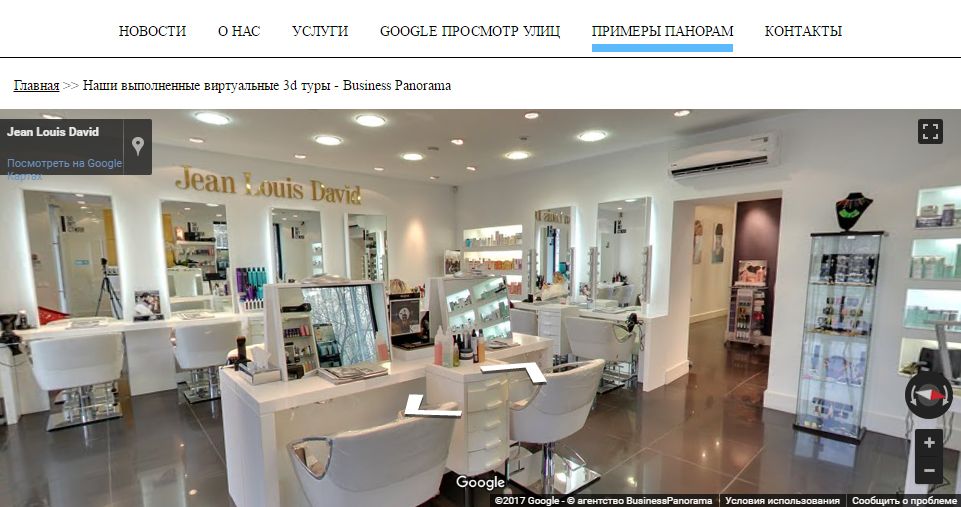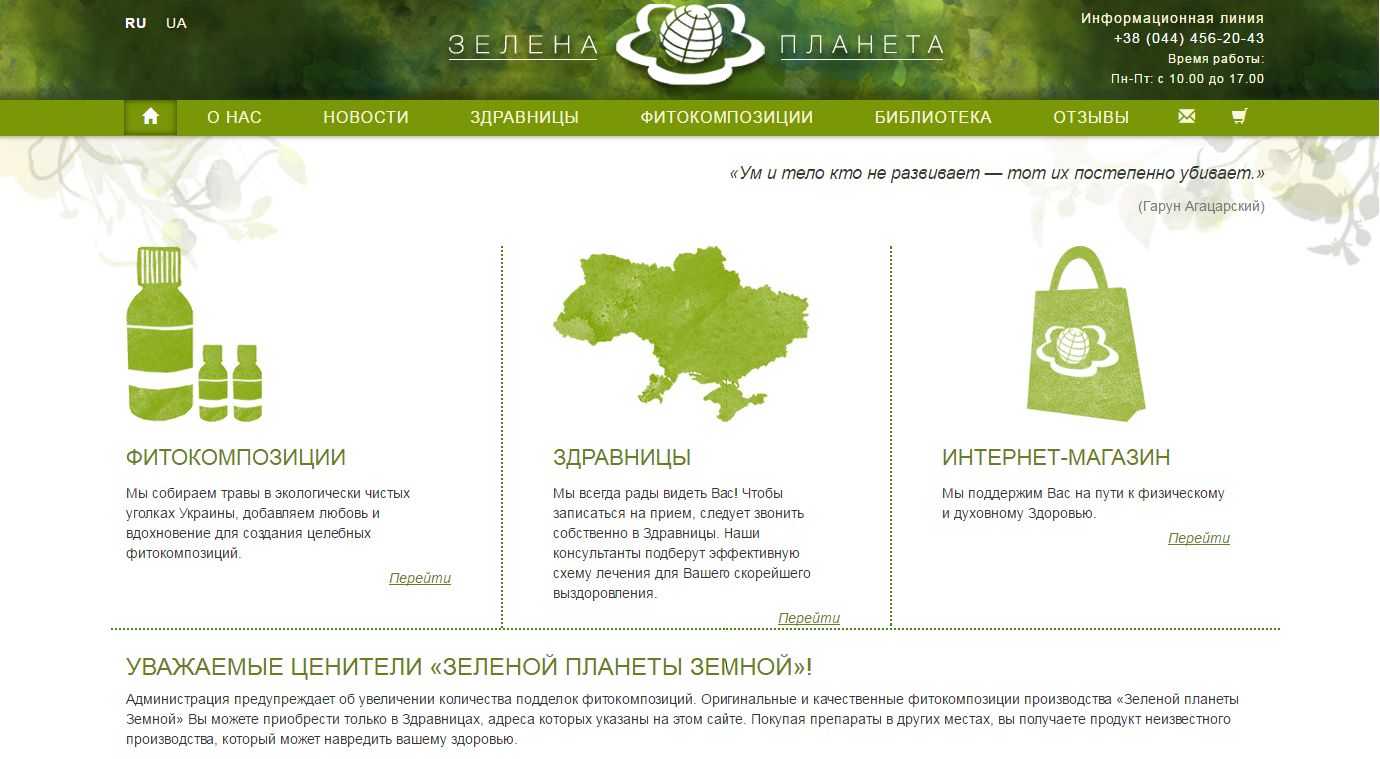Microsoft Office 2010 теперь впервые в отличии от предыдущих версий имеет онлайн поддержку с большим количеством новых функций и возможностей.
К услугам пользователей пакетом готов инструментарий Social Connector, с его помощью можно сохраненные в Outlook контакты привязать к социальным сетям и отслеживать активность друзей и коллег в разных сервисах. Чтобы это стало возможно нужно сначала установить соответствующие надстройки для Outlook. Для этого открываем меню Вид – Область пользователей – Настройка учетных записей и указываем аккаунты сервисов онлайн. При условии, что все указано правильно вам станут доступны данные, полученные из соц. сетей об активности ваших друзей. Компания Microsoft обещает, что продолжит работу над созданием и подключением как можно больше сетевых интернет-сервисов.
Если Microsoft Office 2010 установлен на мобильном устройстве, где каждый % заряда аккумулятора на счету, то можно воспользоваться функцией экономии заряда. Добиться этого эффекта получается путем увеличения временного интервала при выполнении фоновых операций – индексирование данных, распознавание рукописного текста, синхронизация записных книжек.
При использовании Office 2010 на мобильных устройствах можно теперь сворачивать массивное меню, которое занимает львиную долю такого драгоценного места на маленьком мониторе. Кнопка активации функции занимает место в правом верхнем углу и соседствует с крестиком закрытия и справкой, поэтому нажимать на ее надо аккуратно, чтобы ненароком не нажать на другую команду.
При создании презентации Microsoft Office PowerPoint 2010 можно теперь использовать видеоматериалы из интернета. Чтобы это осуществить, надо открыть меню Вставка – Видео – Видео с сайта и скопировать html код ролика в специальную область. Для просмотра своей работы можно воспользоваться функцией Демонстрация или во вкладке Работа с видео – Воспроизведение.
В этой же программе и вкладке можно убрать ненужные или лишние кадры из видео, добавив встроенные спецэффекты. Чтобы наша презентация и вставленный ролик стал полноценным видеофайлом достаточно произвести его конвертацию в формат WMV при помощи меню Файл – Сохранить и отправить – Создать видео. Тут же можно произвести коррекцию видео при возникновении накладок, используя подсказки для совместимости с другими приложениями и программами.